java设置环境变量的方法
黎正分享
java设置环境变量该怎么设置?下面就让学习啦小编教大家java设置环境变量的方法吧。
java设置环境变量
设置java环境变量首先得要安装jdk。
jdk安装好后,双击计算机图标,点击右上方的“系统属性”。
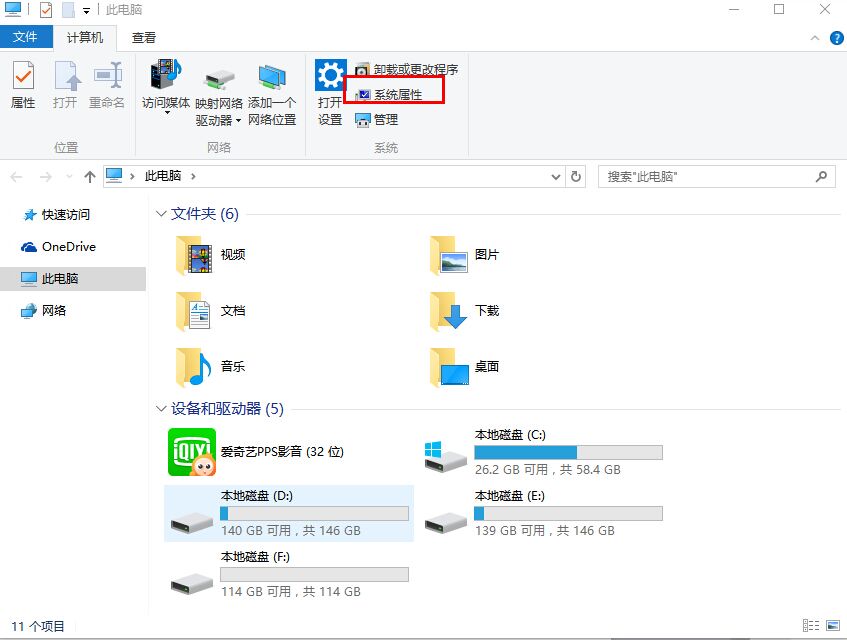
在“系统属性”页面,选择“高级系统设置”。
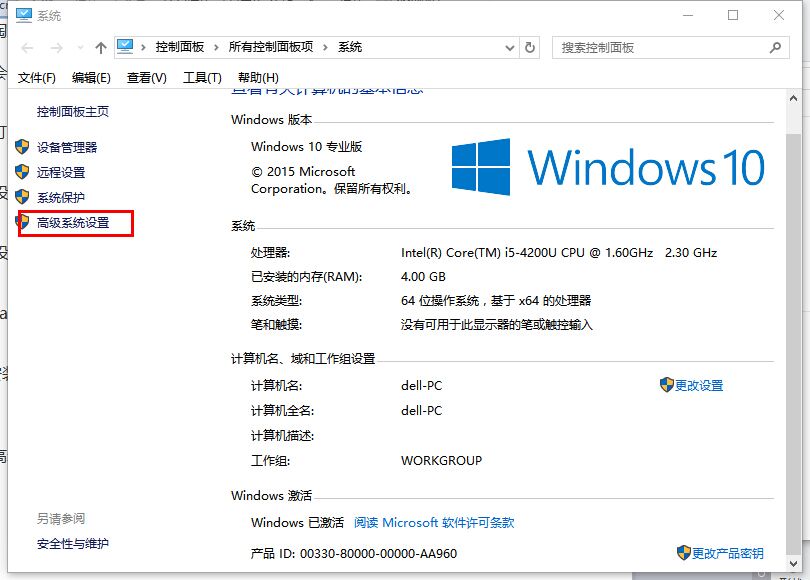
点击“高级系统设置”后,在“系统属性”页面下方点击”环境变量“。
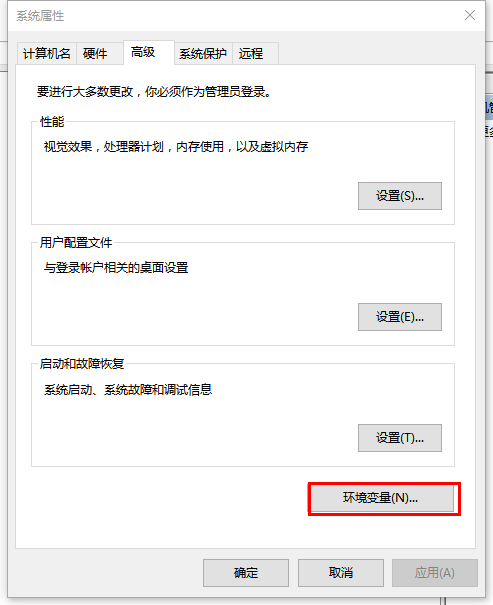
然后在“系统变量”的方框下面单击“新建”按钮。
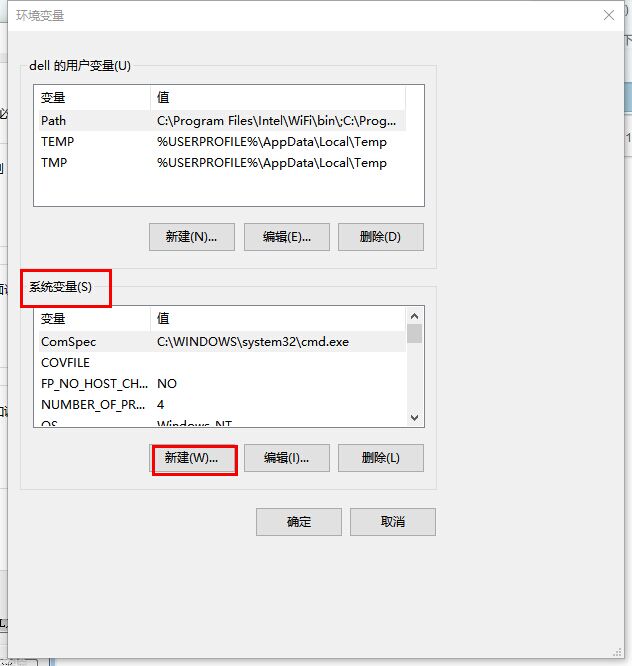
在“新家系统变量”页面,变量名输入“JAVA_HOME”,变量值为你的jdk安装目录,设置好后点击”确定“。
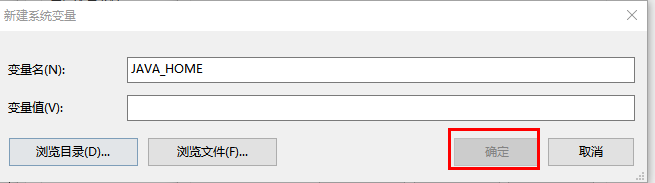
在系统变量中选择变量“Path”然后单击编辑。在“编辑系统变量“页面 的变量值后的方框内输入:“%JAVA_HOME%\bin;%JAVA_HOME%\jre\bin”,然后点击确定。
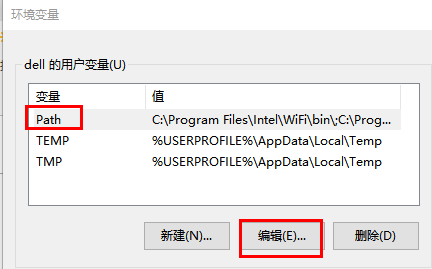
然后再新建一个系统变量,变量名为“CLASS_PATH”变量值为“%JAVA_HOME%\lib\dt.jar;%JAVA_HOME%\lib\tools.jar”。点击确定后就设置成功了。
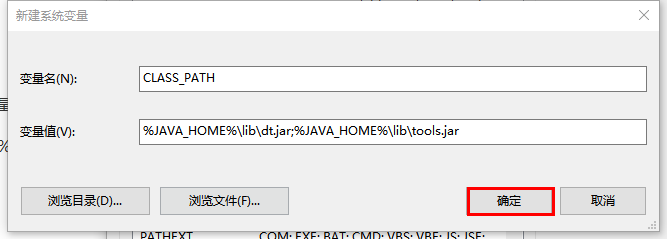
java设置环境变量的方法相关文章:
